Trong quá trình sử dụng Facebook, bạn thấy một bài viết hay và muốn copy bài viết đó về điện thoại. Tuy nhiên, bạn loay hoay mãi nhưng vẫn chưa tìm được cách để thực hiện.
Hãy theo dõi bài viết dưới đây, team Thủ thuật của Blogkienthuc.edu.vn sẽ hướng dẫn bạn cách có thể copy bài viết Facebook bằng điện thoại đơn giản và nhanh chóng.
Bạn đang đọc: Hướng dẫn cách copy bài viết trên Facebook bằng điện thoại
Hướng dẫn copy bài viết trên Facebook bằng điện thoại
Đối với iPhone
Bước 1: Bạn truy cập vào ứng dụng Facebook trên iPhone.
Bước 2: Tìm đến bài viết mà bạn muốn copy, nhấn Giữ vào nội dung > Chọn Sao chép.
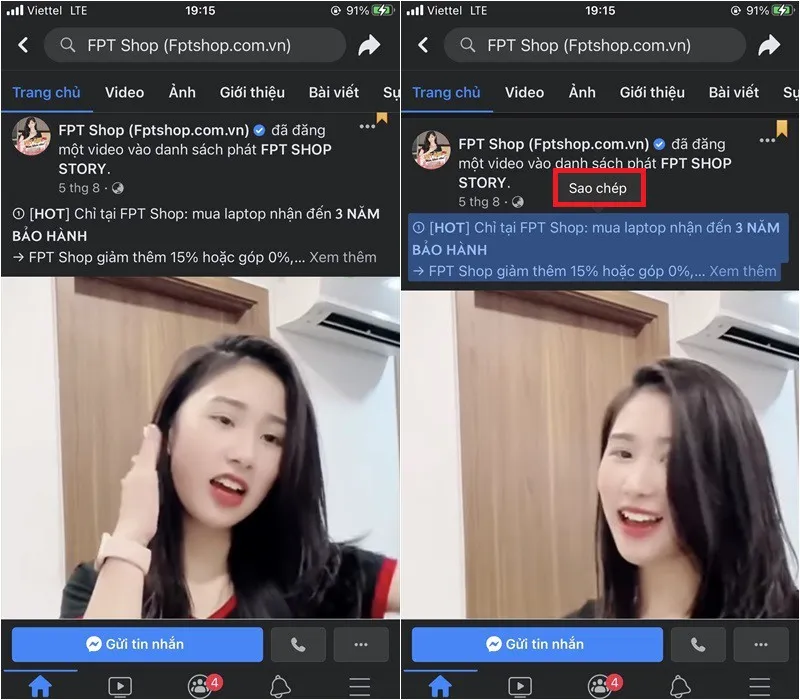
Bước 3: Để dán bài viết vừa copy, bạn có thể truy cập vào ứng dụng Ghi chú > Nhấn Giữ khoảng không gian trống > Chọn Dán. Nội dung sẽ được dán vào phần ghi chú. Vậy là xong. Thật đơn giản phải không nào.
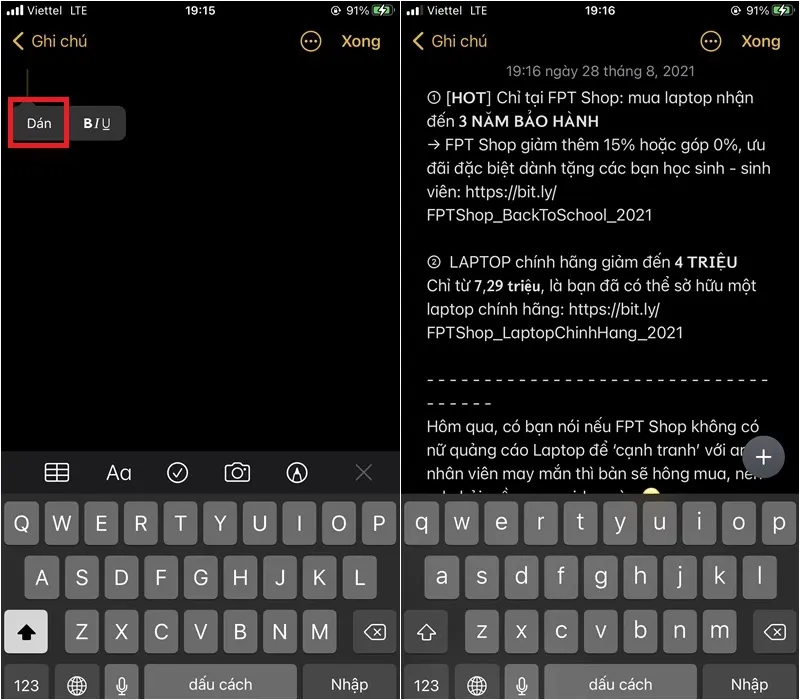
Đối với điện thoại Android
Bước 1: Bạn truy cập vào ứng dụng Facebook trên điện thoại.
Bước 2: Tìm đến bài viết mà bạn muốn copy, nhấn Giữ vào nội dung. Chọn Sao chép văn bản.
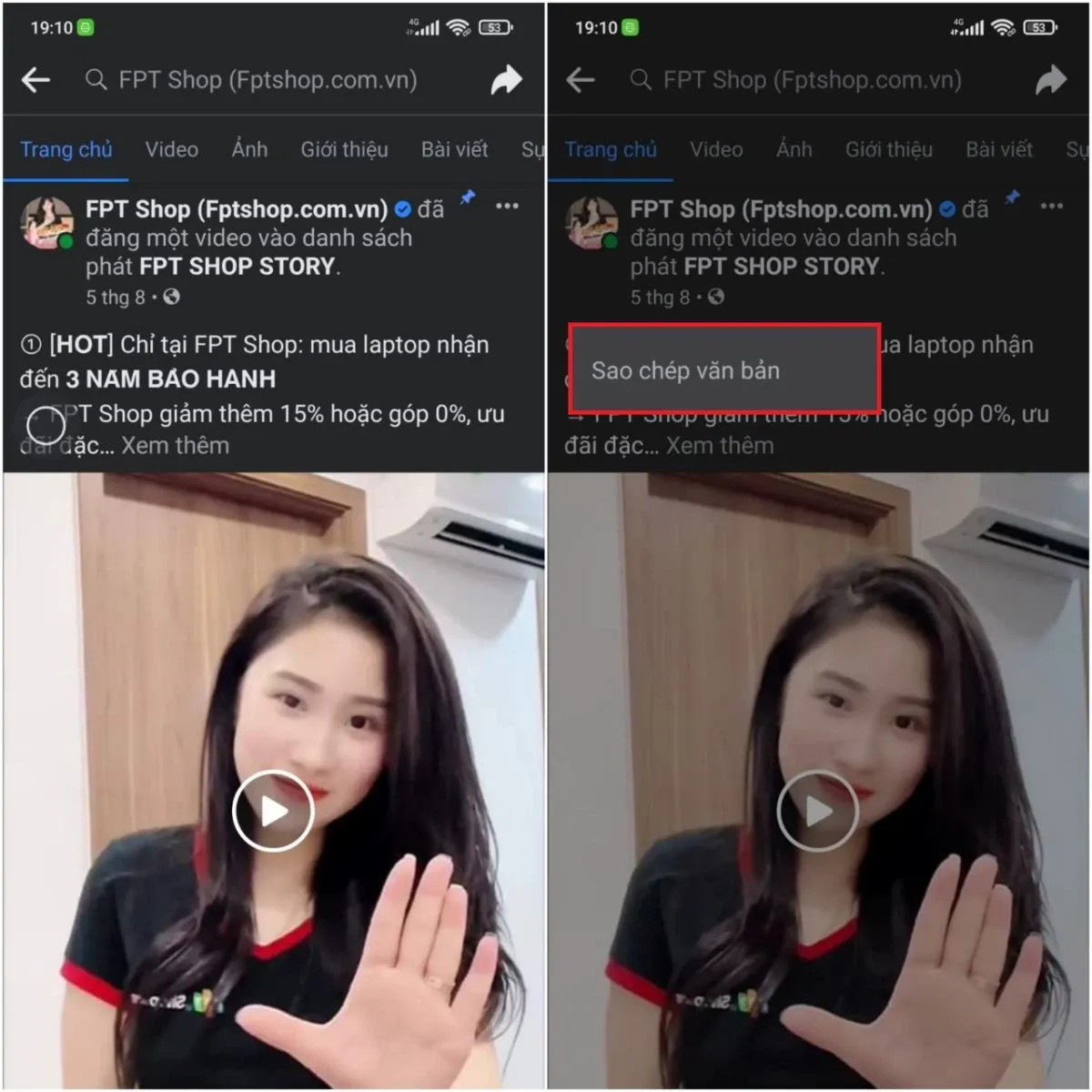
Bước 3: Để dán bài viết vừa copy, bạn có thể truy cập vào ứng dụng Ghi chú > Nhấn Giữ vào khoảng trống > Chọn Dán. Vậy là xong.
Tìm hiểu thêm: Tổng hợp ảnh nền 3D “ảo” độ phân giải 2K/4K cho PC
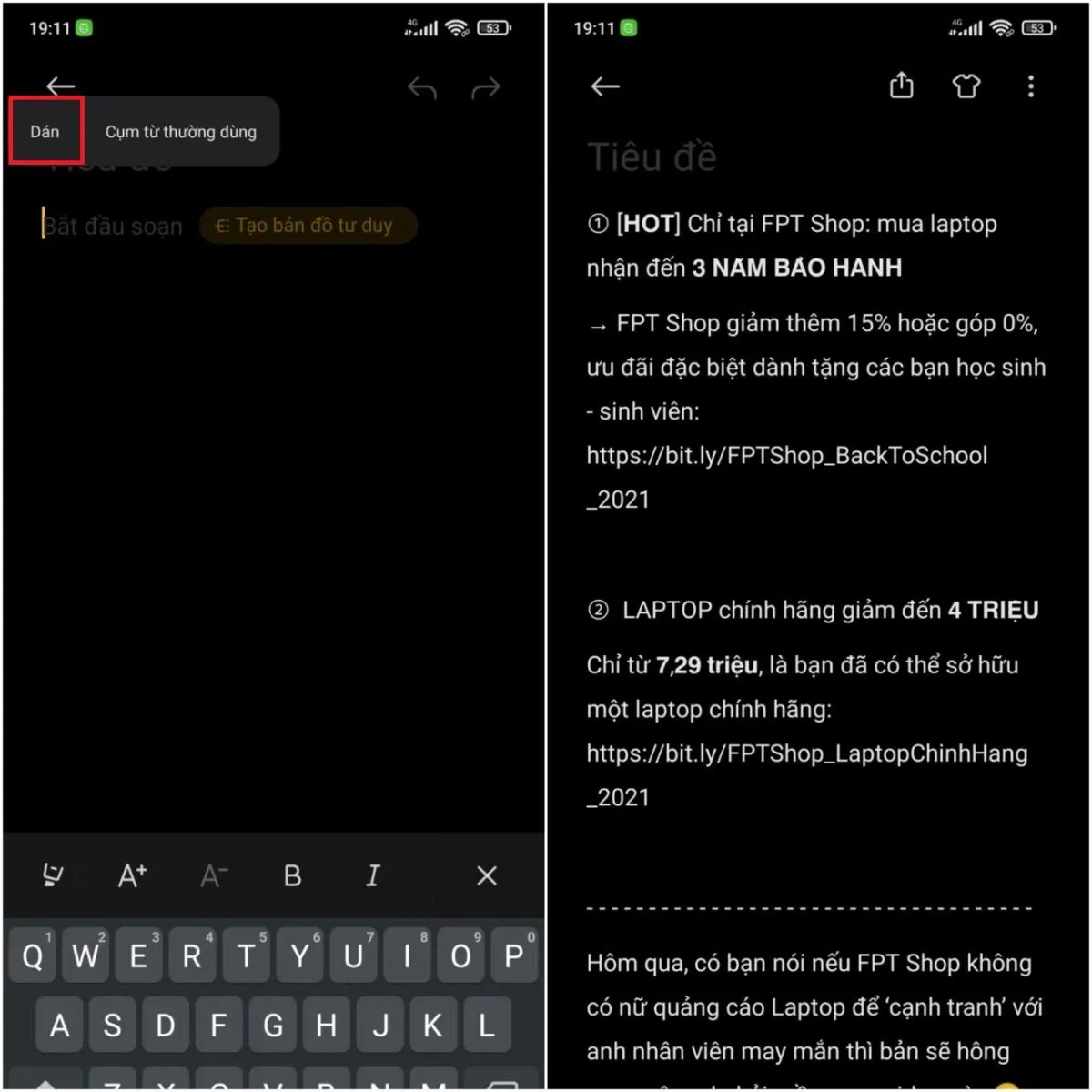
Lưu ý: Blogkienthuc.edu.vn khuyến khích bạn nên sử dụng hình thức Share đối với những bài viết hoặc hình ảnh có bản quyền. Nếu bạn muốn đăng lại bài viết, bạn nên ghi rõ nguồn bài viết một cách chính xác và không nên chỉnh sửa thông tin của bài viết, việc làm này giúp thể hiện được sự tôn trọng đối với tác giả.
Hy vọng với những chia sẻ trên đây có thể giúp bạn copy bài viết từ Facebook về điện thoại một cách đơn giản và nhanh chóng. Nếu thấy bài viết hay, hãy like, share để ủng hộ cho team Thủ thuật của Blogkienthuc.edu.vn nhé.
Xem thêm:
- Tổng hợp các tính năng hay trên Facebook có thể bạn chưa biết
- Bỏ túi ngay cách theo dõi Facebook người khác mà không bị phát hiện
Bước 1: Bạn truy cập vào ứng dụng Facebook
Bạn truy cập vào ứng dụng Facebook trên iPhone.
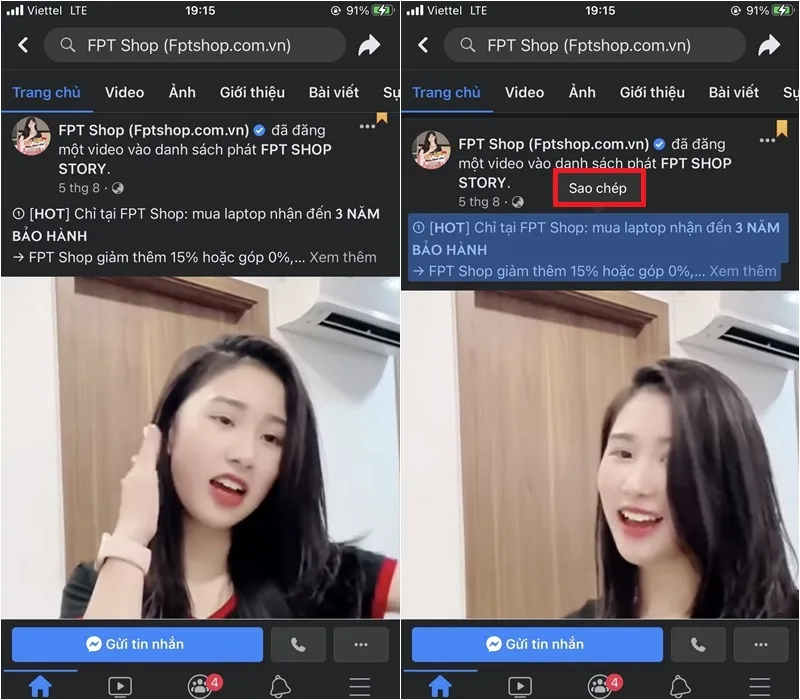
Bước 2: Nhấn và giữ nội dung cần copy
Tìm đến bài viết mà bạn muốn copy, nhấn Giữ vào nội dung > Chọn Sao chép.
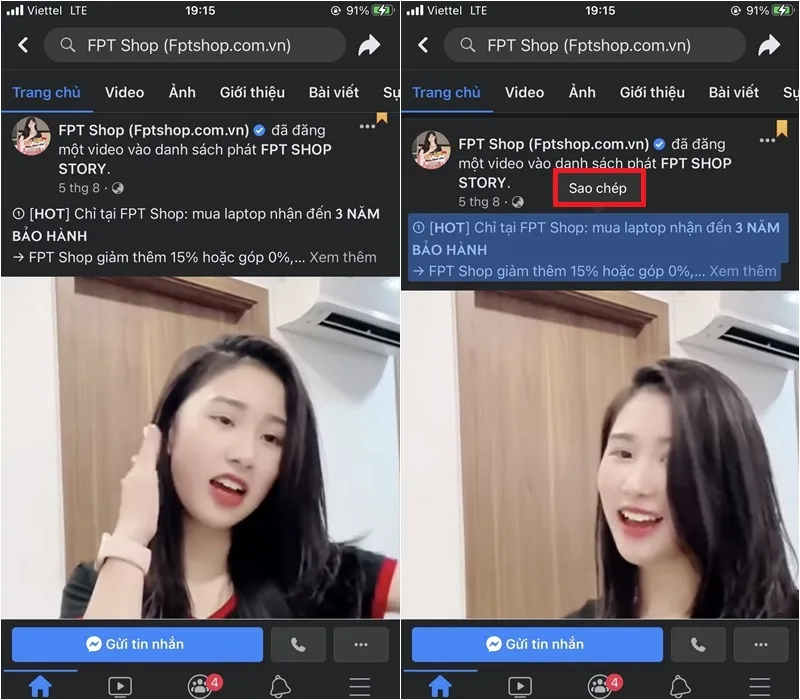
Bước 3: Dán vào vị trí mà bạn mún dán.
Để dán bài viết vừa copy, bạn có thể truy cập vào ứng dụng Ghi chú > Nhấn Giữ khoảng không gian trống > Chọn Dán. Nội dung sẽ được dán vào phần ghi chú. Vậy là xong. Thật đơn giản phải không nào.
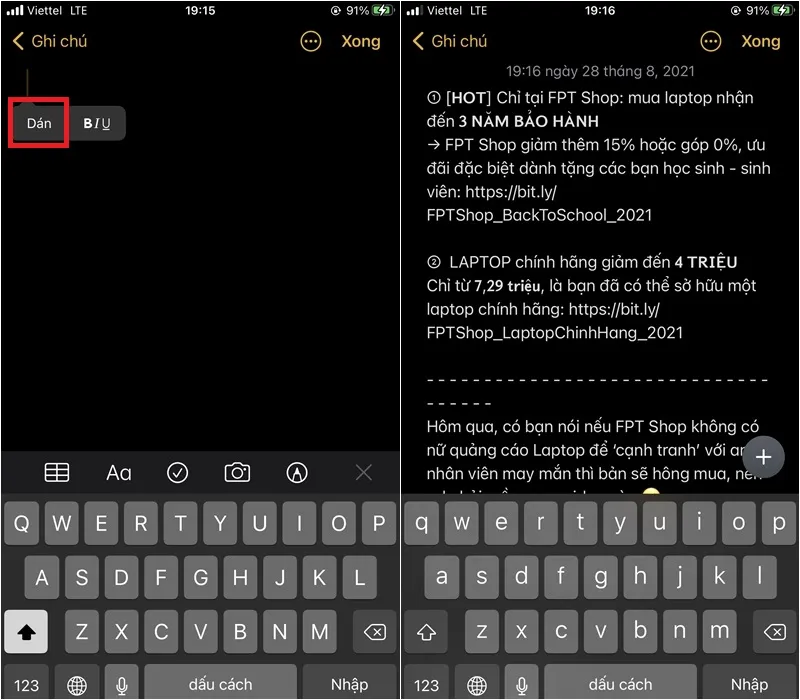
>>>>>Xem thêm: HDMI không hoạt động trên Windows 11 – 11 cách để sửa lỗi

